轻松学Excel:[24]求和函数的用法
有很多网友搞不懂这款EXCEL的软件有关教程,既然如此神奇下载软件教程频道小编给各位网友带来轻松学Excel:[24]求和函数的用法文章,希望能对大家有所帮助,一起来看一下吧!
在Excel中,函数命令的多种多样和复杂性无用质疑让每个初学者都绕的头晕脑胀。就简单的求和函数来说,就有sum,sumif和sumifs三个。那么,求和函数究竟如何使用呢?请阅读下文。
工具
Microsoft Office Excel
方法步骤
本文以下面的考试成绩为例,按指定条件对考生的成绩进行求和,即在F列求出C,D,E列中所有数据的和;在G列求出C,D,E列中所以大于50的科目的成绩之和;在H列求出C,D,E列中大于50,小于55的科目的成绩之和:
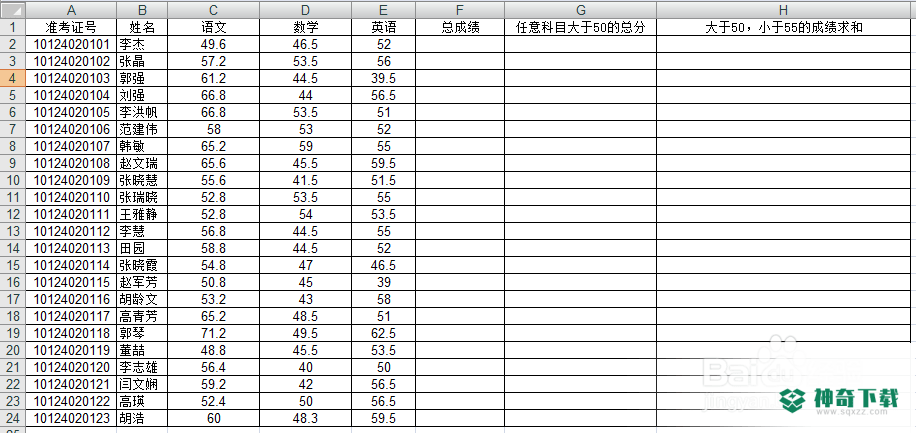
需要注意的是,按照要求,我们需要再输入公式的时候,先考虑Excel公式必须要遵守的计算顺序:

Sum函数,是直接对数字格式的单元格进行求和,所以在F列,需要输入公式为 =sum(c2:e2) :
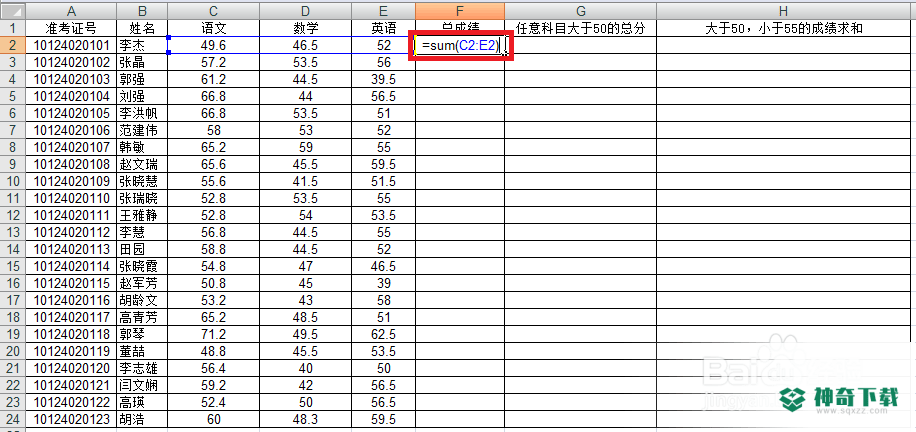
鼠标指向单元格右下角的黑色块,双击,即可将公式自动向下填充,同时自动变换引用的单元格地址,使公式对每一行的考生成绩进行求和:
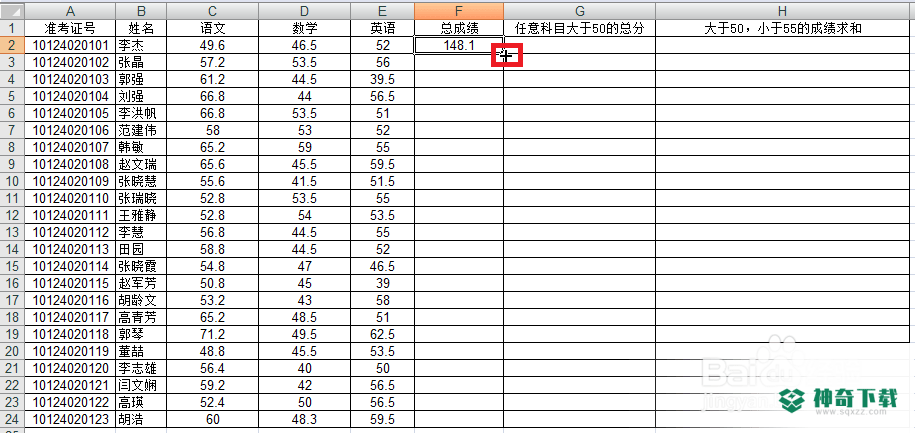
如下图所示是F列完成剩下的求和的示意图。在G2位置输入公式时,需要增加一个判断条件,那么就需要用到sumif函数了。在G2单元格输入公式=sumif(c2:e2,">50")后按回车,并按照第4步的操作进行向下填充,即可将所有的G列进行符合条件的求和:
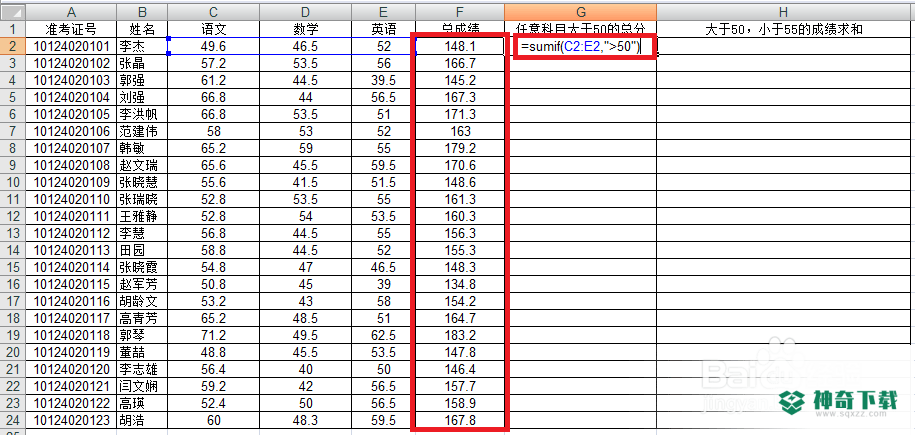
在H2位置输入公式=SUMIFS(C2:E2,C2:E2,">50",C2:E2,"<55")后回车,并按照第4步的方法进行向下填充:
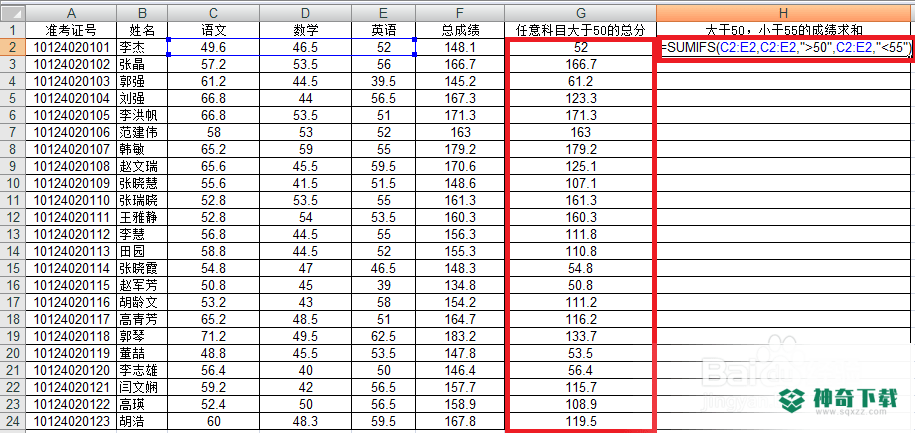
完成符合条件的填充的公式如下所示:
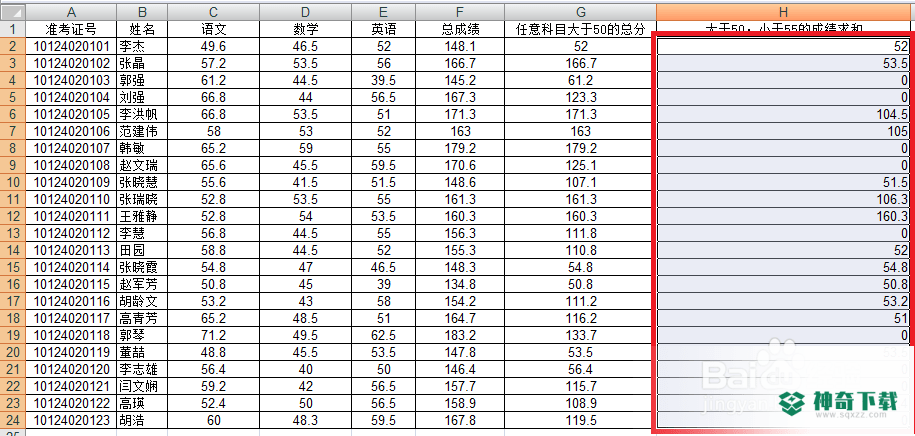
针对所填写的sumifs公式解释如下图所示,即第一个C2:E2是需要求和的区域;第二个C2:E2则是需要满足条件“大于50”的单元格的区域;第三个C2:E2则是需要满足条件“小于50”的单元格的区域:
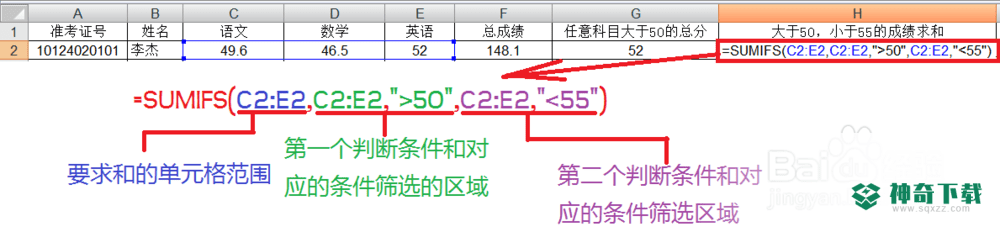
注意事项
公式中仅允许使用英文半角字符。
(共篇)上一篇:保护单元格不被修...|下一篇:上述内容确是关于《轻松学Excel:[24]求和函数的用法》软件文章全部内容了,希望能够帮到正在需要EXCEL软件教程网友!更多精彩EXCEL软件文章教程,多多支持神奇下载!
相关文章
Excel2010创建迷你图(excel2010迷你图创建在哪里)
excel打印如何使用自定義的紙張(EXCEL如何自定义公式)
近期热门










